Sự khác biệt trong nháy mắt
Bây giờ bạn đã chuyển đổi từ Microsoft ® Outlook ® G Suite, đây là một số lời khuyên về đầu sử dụng Google Calendar để quản lý sự kiện của bạn. Bạn sẽ tìm thấy nhiều tính năng tương tự — và các lợi ích bổ sung — khi bạn sử dụng Lịch.
Tải Lịch: desktop_windows calendar.google.com smartphone ứng dụng Android | Ứng dụng iOS
Đặc tính
trong Outlook
Dựa trên Microsoft Office ® ® 2013
trong lịch
Đặc tính
Tạo sự kiện
trong Outlook
Dựa trên Microsoft Office ® ® 2013
Lên lịch cuộc họp
Tạo một sự kiện trong Outlook. Khi bạn lưu sự kiện, khách của bạn sẽ nhận được lời mời qua email.
trong lịch
Tạo sự kiện
Tạo sự kiện trong Lịch. Khi bạn lưu sự kiện, khách của bạn sẽ nhận được lời mời qua email.
Đặc tính
Bạn có thể mời ai
trong Outlook
Dựa trên Microsoft Office ® ® 2013
- Những người trong tổ chức của bạn
- Các nhóm
- Người bên ngoài
- Thêm nhiều người hơn bất kỳ lúc nào
trong lịch
- Những người trong tổ chức của bạn
- nhóm Google
- Người bên ngoài
- Thêm nhiều người hơn bất kỳ lúc nào
Đặc tính
Lên lịch cuộc họp video
trong Outlook
Dựa trên Microsoft Office ® ® 2013
Lên lịch cuộc gọi hội nghị
Sử dụng Microsoft Lync ® để thiết lập một cuộc họp trực tuyến hoặc cuộc gọi hội nghị.
trong lịch
Thêm cuộc họp video vào sự kiện
Sử dụng Google Hangouts hoặc Hangouts Meet để thêm cuộc họp video vào sự kiện của bạn.
Đặc tính
Chia sẻ lịch
trong Outlook
Dựa trên Microsoft Office ® ® 2013
- Cấp quyền chia sẻ trực tuyến trong Outlook
- Chia sẻ liên kết tới lịch của bạn (ví dụ: trong email hoặc trò chuyện)
- Xuất bản dưới dạng trang web (yêu cầu hỗ trợ WebDAV ™)
- Gửi dưới dạng tệp đính kèm email (yêu cầu Microsoft Exchange ™)
trong lịch
- Cấp quyền chia sẻ trực tuyến trong Lịch
- Chia sẻ liên kết tới lịch của bạn (ví dụ: trong email hoặc trò chuyện)
- Xuất bản dưới dạng trang web
- Nhúng vào trang web
Đặc tính
Hiển thị chia sẻ
trong Outlook
Dựa trên Microsoft Office ® ® 2013
Chia sẻ lịch
- Những người cụ thể
- Công khai (tìm kiếm trên web)
- Những người cụ thể trong miền của bạn (tìm kiếm tên miền)
trong lịch
Chia sẻ lịch
- Những người cụ thể hoặc Google Groups
- Công khai (tìm kiếm trên web)
- Những người cụ thể trong miền của bạn (tìm kiếm tên miền)
- Những người không sử dụng Lịch
Đặc tính
Quyền truy cập
trong Outlook
Dựa trên Microsoft Office ® ® 2013
- Trình chỉnh sửa (sửa đổi và xóa tất cả các sự kiện)
- Ủy quyền
- Chi tiết đầy đủ
- Chi tiết giới hạn
- Chỉ khả dụng (thời gian rảnh & bận)
trong lịch
- Thực hiện thay đổi và quản lý chia sẻ
- Thực hiện thay đổi đối với sự kiện
- Xem tất cả chi tiết sự kiện
- Xem thông tin rảnh / bận (không có chi tiết)
Đặc tính
Tùy chỉnh chế độ xem
trong Outlook
Dựa trên Microsoft Office ® ® 2013
Tùy chọn được đặt trước
- ngày
- Tuần (hoặc Tuần làm việc), tháng
- Chế độ xem lịch biểu
trong lịch
Tùy chọn đặt trước hoặc tùy chỉnh
- Ngày cạnh nhau — cột riêng cho từng lịch
- Tuần, tháng, năm hoặc tùy chỉnh (từ 2–7 ngày hoặc 2-4 tuần)
- Lịch biểu
- Hiển thị / ẩn cuối tuần
- Hiển thị / ẩn sự kiện bị từ chối
Làm việc với Lịch
Các tính năng quan trọng nhất của bạn cũng tồn tại trong Lịch Google.
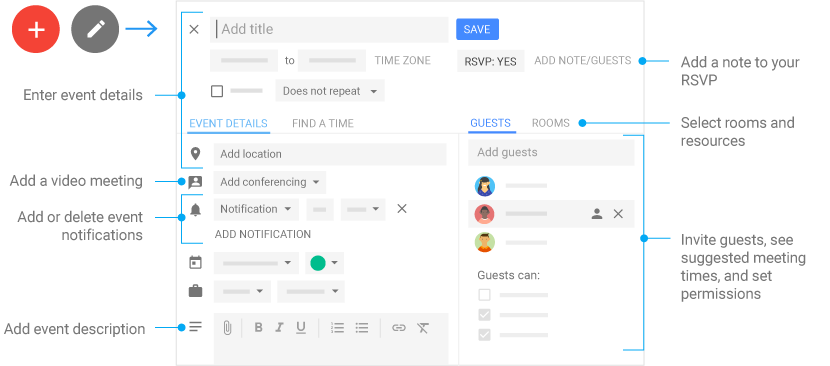
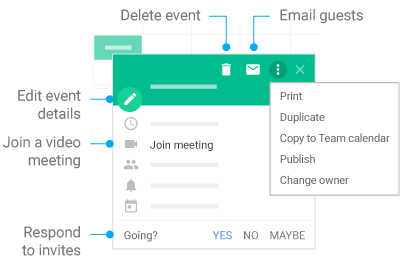
- Tạo lịch mới. Tạo nhiều lịch hơn, chẳng hạn như lịch nhóm hoặc lịch dự án.
- Thêm lịch của đồng nghiệp. Nhập địa chỉ email của ai đó và nhấp vào Thêm more_vert bên cạnh tên của họ để chọn tùy chọn.
- Thay đổi cài đặt lịch. Thay đổi thông báo mặc định, chia sẻ lịch, đặt giờ làm việc và hơn thế nữa.
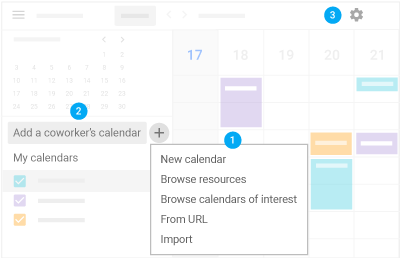
Làm được nhiều việc hơn với Lịch
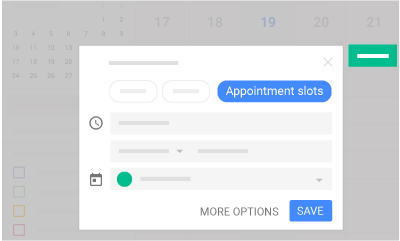
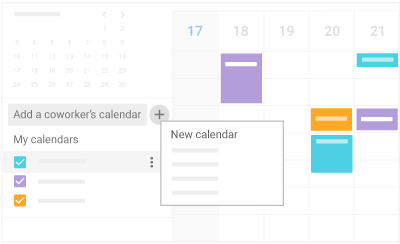
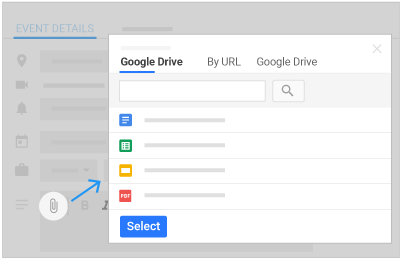
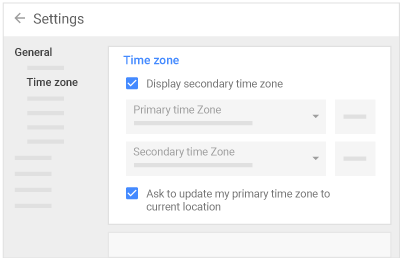
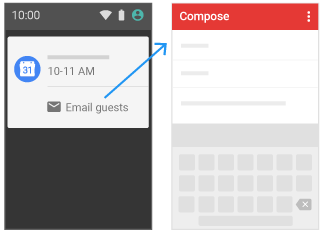
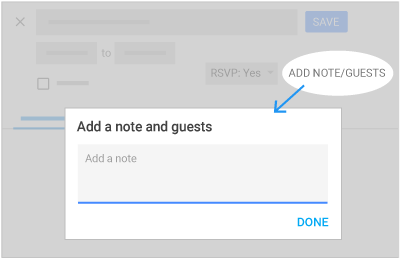
 Learning Center
Learning Center